win7系统有着其他系统难以比拟的优势 , 虽然使用win10是大趋势所在 , 但是现在使用win7的小伙伴依然不在少数 。有些使用win7的网页就问了win7怎么建立无线热点呢?对此 , 我带来了win7建立无线热点的图文教程 , 希望能帮到你
1、点击桌面开始按钮 , 在搜索框中输入cmd , 找到cmd.exe右击选择以管理员身份运行 。
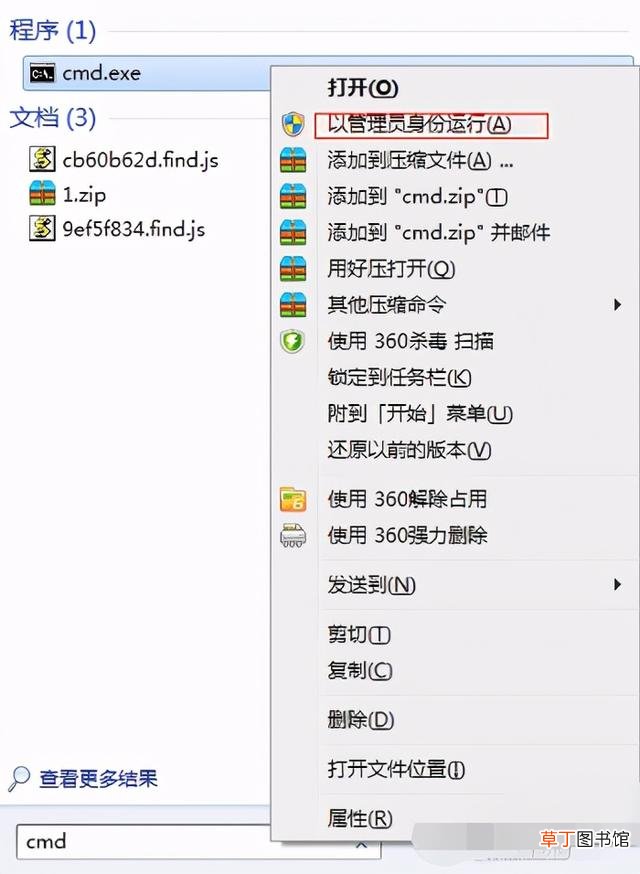
文章插图
win7如何建立无线热点电脑图解1
2、然后我们在cmd命令行下我们输入 netsh wlan set hostednetwork mode=allow ssid=4Gtest key=12345678
其中ssid是无线网络名称、key就是密码 。
win7如何建立无线热点电脑图解2
3、接着打开网络和共享中心
win7开启热点电脑图解3
4、选择左侧的更改适配器设置 。
win7如何建立无线热点电脑图解4
5、进入网络连接查看 , 是不是多了一个无线网络连接2 , 其实它是一个虚拟连接 。
win7开启热点电脑图解5
6、接下来就要建立无线网络共享 。右击本地连接选择属性 。
win7开启热点电脑图解6
7、在家庭网络连接下选择无线网络连接2
win7开启热点电脑图解7
8、无线网络配置好之后就要启用无线网络 , 再重复第一步 , 以管理员身份输入 netsh wlan start hostednetwork 。
(将start改为stop即可关闭该无线网 , 以后开机后要启用该无线网只需再次运行此命令即可)
win7开启热点电脑图解8
9、命令完成 , 在网络连接中出现创建的4Gtest虚拟网络连接 , 笔记本、手机等子机搜索到无线网络输入密码12345678 , 就能共享上网啦!
同时请检查下虚拟无线网卡上有无配置ip , 一般是ip=192.168.任意.1,掩码255.255.255.0
热点电脑图解9
【win7设置热点工具 win7如何建立无线热点】以上就是win7建立无线热点的方法了 , 你也动手试试吧
推荐阅读
- 电脑打开任务栏设置的方法 电脑为啥打不开设置
- win7激活教程 怎么激活win7旗舰版系统
- word文档背景图的设置方法 word文档背景图片设置
- 笔记本电脑wifi连接的方法 笔记本wifi设置教程
- 电脑的设置功能(电脑的设置方法有哪些呢)
- 手机qq音乐如何进行隐私设置
- 设置win10开机密码方法 win10怎么设置开机密码
- 华为手机怎么设置输入法
- 微信夜间模式切换步骤 微信夜间模式怎么设置
- 如何设置中英文切换快捷键 电脑键盘打字怎么切换中文
